前面有一篇教程介紹了手機照片的處理方法,photoshop教程
本站關于手機照片處理的方法:手機
本photoshop教程介紹手機照片去雜色的方法。思路:手機照片一般人物圖片比較難處理,人物皮膚及臉上有很多雜點,需要把圖片調亮后慢慢涂抹掉,然后再調色和修飾細節。
原圖

最終效果

|||
1、打開原圖按ctrl + j復制一層,執行菜單:圖像 > 應用圖像,參數設置如圖1,效果如圖2。

<圖1>

<圖2>
|||
2、創建曲線調整圖層,選擇綠色通道,曲線調整如土3,效果如圖4。

<圖3>

<圖4>
3、新建一個圖層,按ctrl + alt + ~調出高光選區,填充顏色:#fbc6c0,然后把圖層混合模式改為“正片疊底”,圖層不透明改為:60%,效果如圖5所示。

<圖5>
|||
4、新建一個圖層,按ctrl + alt + shift + e蓋印圖層,然后用模糊工具在有雜色的地方涂抹,雜色較多的地方用套索工具勾出來,羽化在模糊處理。這個過程比較費時間。處理后的大致效果如圖6。

<圖6>
5、按ctrl + j把磨好皮的圖層復制一層,然后把圖層混合模式改為“濾色”,圖層不透度改為50%,然后加上圖層蒙版只保留臉部位置其它的地方用黑色畫筆涂掉,效果如圖7。

<圖7>
|||
6、新建一個圖層蓋印圖層,執行菜單:濾鏡 > 扭曲 > 玻璃,參數自定,確定后把圖層混合模式改為正片疊底,再加上圖層蒙版,用黑色畫筆把人物部分擦出來,效果如圖8。

<圖8>
7、新建一個圖層蓋印圖層,用加深工具把圖片周圍加暗,效果如圖9。

<圖9>
|||
8、創建亮度/對比度調整圖層,參數設置如圖10,確定后再整體修飾下,完成最終效果。
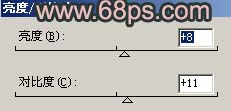
<圖10>

<圖11>
新聞熱點
疑難解答